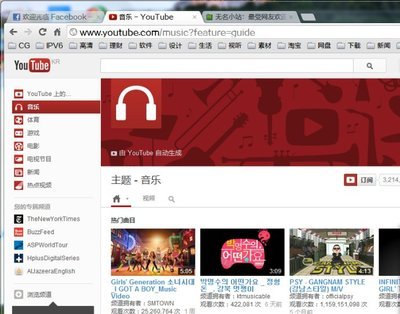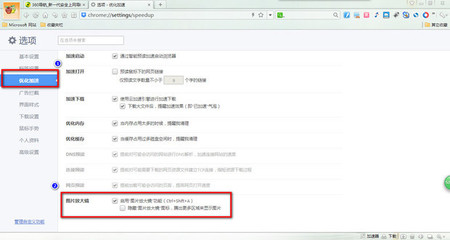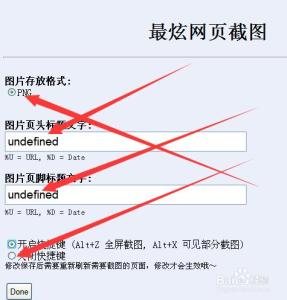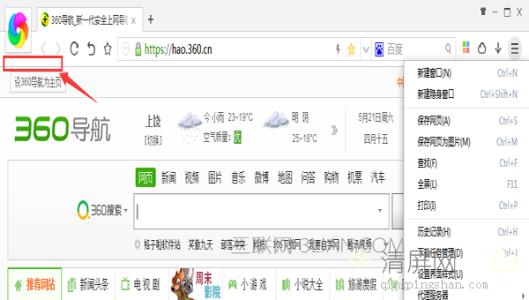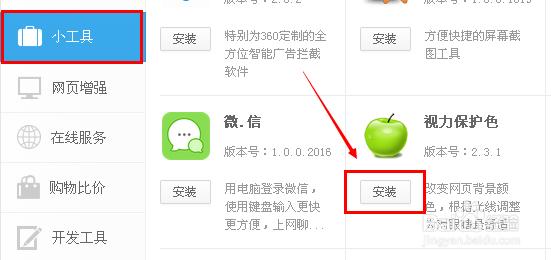浏览器缓存(Browser Caching)本来是为了加速浏览,但是浏览器不断在用户磁盘上对最近请求过的文档进行存储,虽然节约了网络的资源,但是却造成了不少麻烦。所以有必要清理一下!
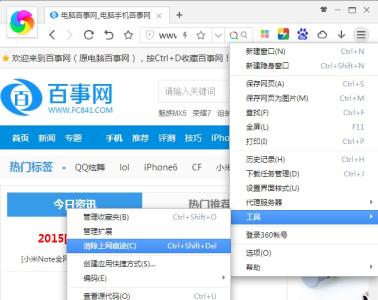
360极速浏览器缓存如何清理&自动清理缓存――工具/原料
360极速浏览器
360极速浏览器缓存如何清理&自动清理缓存――方法/步骤360极速浏览器缓存如何清理&自动清理缓存 1、
首先打开360极速浏览器;
360极速浏览器缓存如何清理&自动清理缓存 2、
然后点击小“扳手”的图标
360极速浏览器缓存如何清理&自动清理缓存 3、
找到“工具”选项
360极速浏览器缓存如何清理&自动清理缓存 4、
然后找到“清理浏览器数据”
360极速浏览器缓存如何清理&自动清理缓存 5、
在打开的窗口中,选择要清理的项目点击清理即可!
360极速浏览器缓存如何清理&自动清理缓存_怎么清理浏览器缓存
360极速浏览器缓存如何清理&自动清理缓存――如何设置自动清理缓存360极速浏览器缓存如何清理&自动清理缓存 1、
还是在“清理浏览器数据”窗口,
360极速浏览器缓存如何清理&自动清理缓存 2、
选中“退出浏览器时自动清理选中项”
360极速浏览器缓存如何清理&自动清理缓存 3、
弹出一个让你马上清理的窗口,点击“立即清理”
360极速浏览器缓存如何清理&自动清理缓存_怎么清理浏览器缓存
360极速浏览器缓存如何清理&自动清理缓存 4、
等等清理完成,然后点击关闭就行了!
 爱华网
爱华网